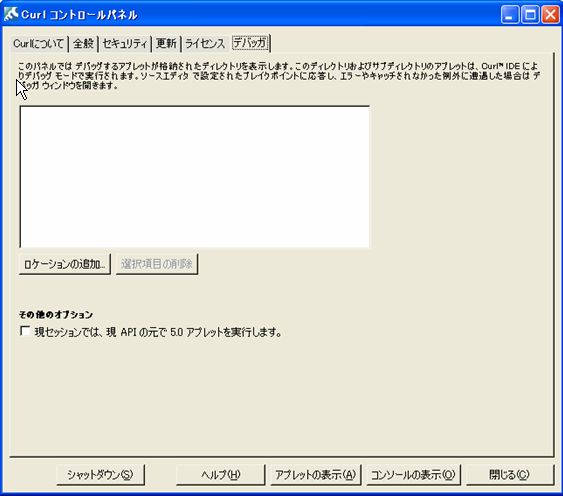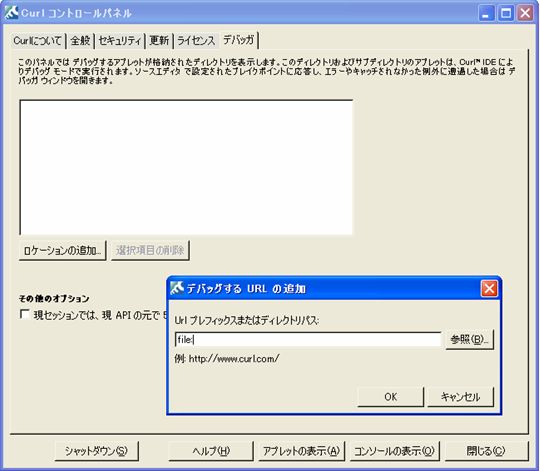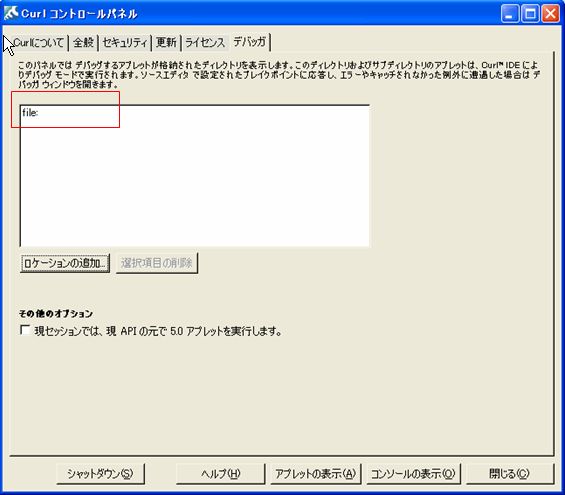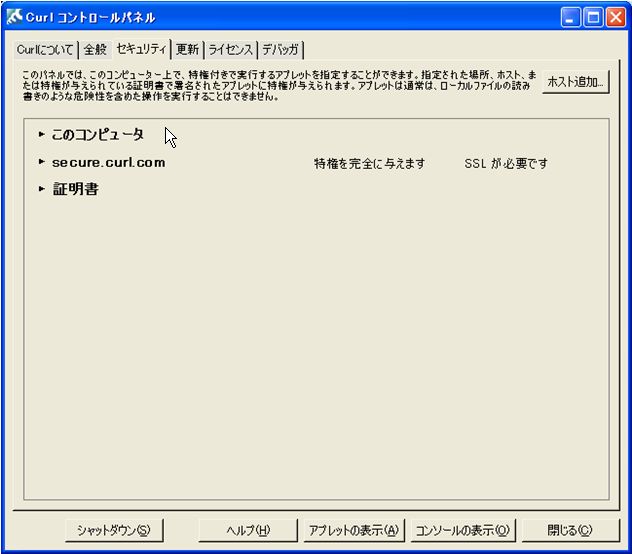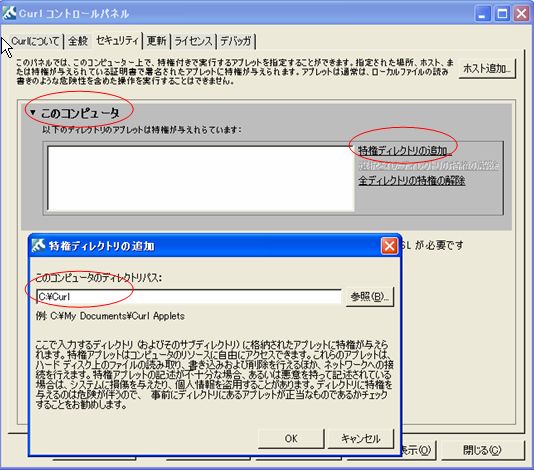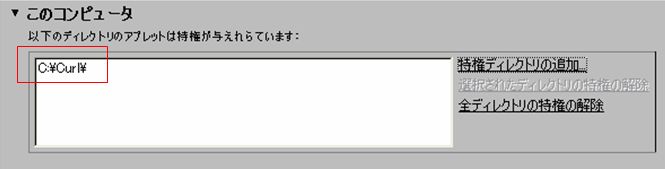Curl IDEでのデバッグ機能を有効にするための設定について説明します。
1.Curlコントロールパネルの起動
スタートメニューのプログラムにある「Curl RTE」→「Curl コントロール パネル」を選択します。続いて「デバッガ」タブを選択します。
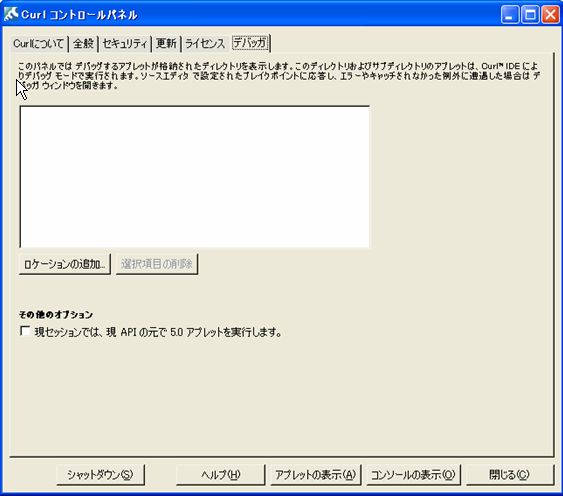
2.デバッグ対象アプレットのロケーションを指定
「ロケーションの追加」ボタンをクリックすると、「デバッグするURLの追加」ダイアログが開きます。「Urlプレフィックスまたはディレクトリパス」にデバッグ対象とするアプレットが配置されているフォルダパスを指定します。また、ロケーションに「file:」と指定すると、ローカルのファイルシステム上に存在する全てのアプレットがデバッグ対象となります。
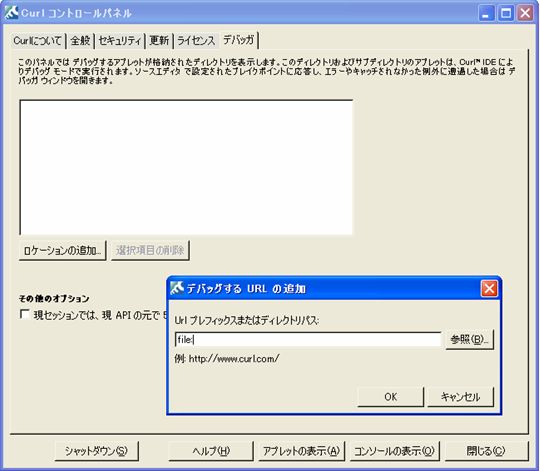
「OK」ボタンを押し、「デバッグするURLの追加」ダイアログを閉じると、白枠内に、指定したフォルダパスが表示されます。
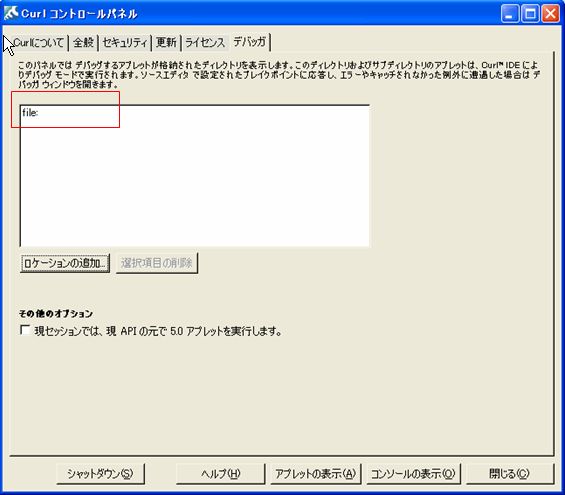
※ このドキュメントは旧バージョンCurlRTE用の設定です。最新のCurl RTEの特権設定方法はここをクリックしてご覧ください。
マシン上で実行されるCurlのアプレットが、ローカルのファイルシステムに存在するリソースに対して暗黙的に(ユーザへの確認を行わずに)読み込み・書き込みができるように特権の設定を行います。
1.Curlコントロールパネルの起動
スタートメニューのプログラムにある「Curl RTE」→「Curl コントロール パネル」を選択します。続いて「セキュリティ」タブを選択します。
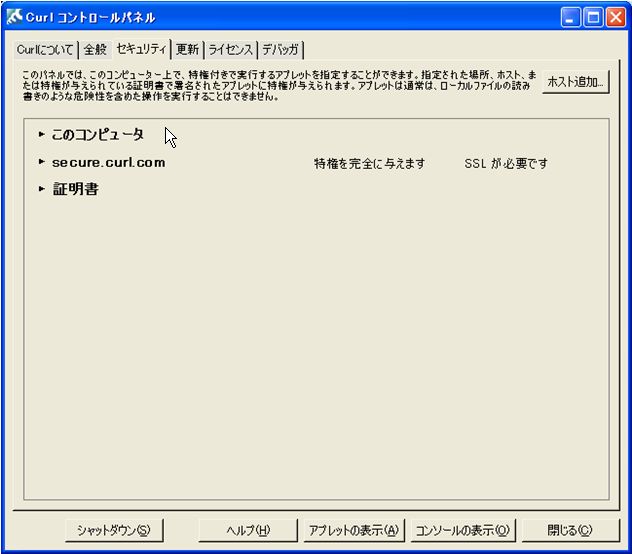
2.特権を与えるフォルダの指定
「▼このコンピュータ」→「特権ディレクトリの追加」を選択します。「特権ディレクトリの追加」ダイアログ内の「このコンピュータのディレクトリパス」内にCurlのアプレットを保存するフォルダ(例:C:\Curl)を指定します。
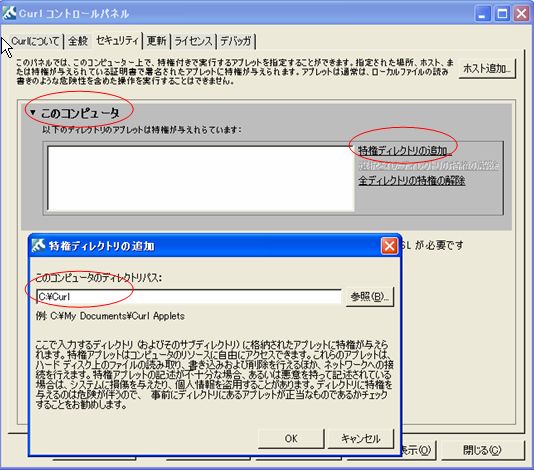
「OK」ボタンを押し、「特権ディレクトリの追加」ダイアログを閉じると、白枠内に、指定したフォルダパスが表示されます。
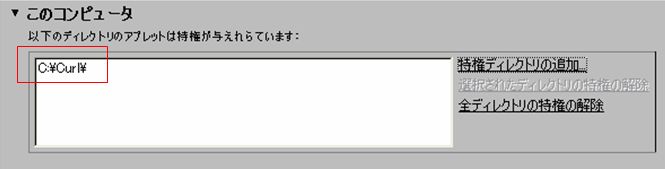
上記の設定により、C:\Curlのディレクトリより起動するアプレットには特権が与えられます。特権が与えられたアプレットは以下の内容が可能になります。
-
暗黙的なユーザーのコンピューター上のハードディスク内のファイルの読み書き。
-
暗黙的なファイル名、またはファイルシステムのディレクトリ構成の取得。
-
暗黙的な(インターネットのような)ネットワーク上で他のコンピューターとの接続。
-
1GB 以上のメモリー消費。
-
200個以上のウインドウを開ける。
関連ヘルプドキュメント
・Curl開発者ガイド-コンテンツの構成要素-セキュリティ-特権アプレット